
- Tác giả John Day [email protected].
- Public 2024-01-30 13:31.
- Sửa đổi lần cuối 2025-01-23 15:15.
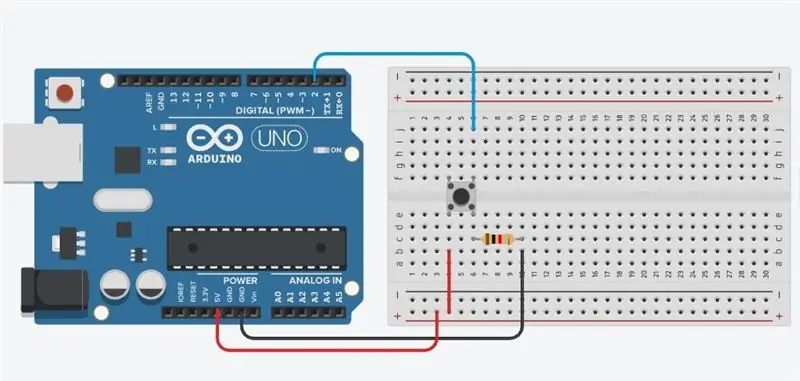


Nút nhấn là một thành phần kết nối hai điểm trong mạch khi bạn nhấn vào nó.
Khi nút mở (không được nhấn), không có kết nối giữa hai chân của nút nhấn, do đó chân được kết nối với 5 volt (thông qua điện trở kéo lên) và chúng tôi đọc là CAO. Khi nút được đóng (được nhấn), nó tạo ra một kết nối giữa hai chân của nó, kết nối chân cắm với mặt đất, do đó chúng ta đọc là LOW. (Chân vẫn được kết nối với 5 volt, nhưng điện trở ở giữa chúng có nghĩa là chân "gần" đất hơn.)
Bước 1: Các thành phần bắt buộc:



1. Arduino UNO
2. Breadboard
3. Nút bấm
4. Điện trở
5. Dây nhảy
Bước 2: Sơ đồ mạch:
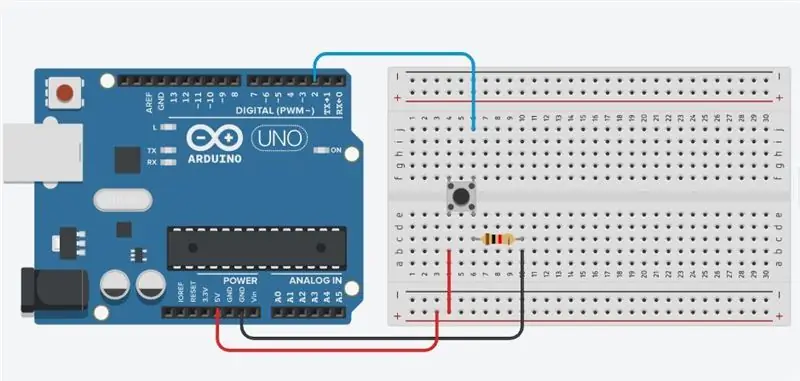
Kết nối ba dây với bảng. Đầu tiên đi từ một chân của nút bấm qua một điện trở kéo xuống (ở đây là 10k ohm) xuống đất. Thứ hai đi từ chân tương ứng của nút bấm đến nguồn cung cấp 5 volt. Chân thứ ba kết nối với chân I / O kỹ thuật số (ở đây là chân 2) đọc trạng thái của nút.
Khi nút nhấn mở (không được nhấn), không có kết nối giữa hai chân của nút nhấn, do đó chân cắm được nối với đất (thông qua điện trở kéo xuống) và chúng ta đọc là LOW. Khi nút được đóng (nhấn), nó tạo ra một kết nối giữa hai chân của nó, kết nối chân với điện áp, do đó chúng ta đọc là CAO. (Chân vẫn được kết nối với đất, nhưng điện trở chống lại dòng điện, vì vậy đường dẫn có điện trở ít nhất là + 5V.) Nếu bạn ngắt kết nối chân I / O kỹ thuật số khỏi mọi thứ, đèn LED có thể nhấp nháy thất thường. Điều này là do đầu vào là "nổi" - nghĩa là, không được kết nối với điện áp hoặc mặt đất. Nó ít nhiều sẽ trả về một cách ngẫu nhiên CAO hoặc THẤP. Đó là lý do tại sao bạn cần một điện trở kéo xuống trong mạch.
Bước 3: Mã:
Để biết thêm các dự án thú vị, hãy kết nối với tôi trên:
Youtube: https://www.youtube.com/channel/UCTS10_CRYJhT-vb9… TrangFacebook:
Instagram: https://instagram.com/official_techeor? Igshid = uc8…
nút int = 2;
int a; void setup () {Serial.begin (9600); pinMode (nút, INPUT); } void loop () {a = digitalRead (nút); Serial.print ("Giá trị của nút ="); Serial.println (a); }
Đề xuất:
Bắt đầu với giao diện cảm biến I2C ?? - Giao diện MMA8451 của bạn bằng ESP32s: 8 bước

Bắt đầu với giao diện cảm biến I2C ?? - Giao diện MMA8451 của bạn bằng cách sử dụng ESP32s: Trong hướng dẫn này, bạn sẽ tìm hiểu tất cả về Cách khởi động, kết nối và nhận thiết bị I2C (Gia tốc kế) hoạt động với bộ điều khiển (Arduino, ESP32, ESP8266, ESP12 NodeMCU)
Nhận diện, đào tạo và nhận diện khuôn mặt Opencv: 3 bước

Opencv Face Detection, Training and Recognition: OpenCV là một thư viện thị giác máy tính mã nguồn mở rất phổ biến để thực hiện các tác vụ xử lý hình ảnh cơ bản như làm mờ, trộn hình ảnh, nâng cao chất lượng hình ảnh cũng như video, tạo ngưỡng, v.v. Ngoài xử lý hình ảnh, nó kích động
Màn hình Nextion - Giải thích về giao diện và giao thức với PIC và Arduino: 10 bước

Màn hình Nextion | Giải thích về giao diện và giao thức với PIC và Arduino: Nextion Display rất dễ sử dụng và giao diện dễ dàng với bộ điều khiển vi mô. sẽ hành động trên để hiển thị
Bộ vi điều khiển AVR. Chuyển đổi đèn LED bằng Công tắc nút nhấn. Nút nhấn Debouncing: 4 bước

Bộ vi điều khiển AVR. Chuyển đổi đèn LED bằng Công tắc nút nhấn. Nhấn nút Debouncing: Trong phần này, chúng ta sẽ tìm hiểu Cách tạo mã chương trình C cho ATMega328PU để chuyển đổi trạng thái của ba đèn LED theo đầu vào từ một công tắc nút. Ngoài ra, chúng tôi đã khám phá một giải pháp cho vấn đề là ‘Chuyển đổi số lần trả lại‘. Như thường lệ, chúng tôi sẽ
Giao diện bàn phím với 8051 và hiển thị số bàn phím trong 7 phân đoạn: 4 bước (có hình ảnh)

Giao diện bàn phím với 8051 và hiển thị số bàn phím trong 7 phân đoạn: Trong hướng dẫn này, tôi sẽ cho bạn biết về cách chúng ta có thể giao diện bàn phím với 8051 và hiển thị số bàn phím trong màn hình 7 đoạn
